
- Автор Lynn Donovan [email protected].
- Public 2024-01-18 08:21.
- Последно модифициран 2025-01-22 17:18.
Процедурата за отпечатване на данни от двете страни на един лист хартия е както следва:
- Комплект двустранен печат . Изберете Печат
- Изберете Оформление от изскачащото меню на Печат Диалог.
- Задайте телбод страна . За двама- Едностранно , изберете или Подвързване с дълъг край или подвързване с къс ръб.
- Завършете настройката. Щракнете върху Печат .
По същия начин, как печатате от двете страни на хартията?
За да разберете дали вашият принтер поддържа двустранен печат, можете да проверите ръководството на принтера си или да се консултирате с производителя на принтера си, или можете да направите следното:
- Щракнете върху раздела Файл.
- Щракнете върху Печат.
- Под Настройки щракнете върху Печат едностранно. Ако е наличен Print on Both Sidesis, вашият принтер е настроен за двустранен печат.
Впоследствие въпросът е как да отпечатам двустранно на Canon принтер Mac? Решение
- Задайте двустранен печат. Поставете отметка в квадратчето Two-Sided в прозореца PrintDialog.
- Изберете Оформление от изскачащото меню в диалоговия прозорец Печат.
- Задайте страната за телбод.
- Изберете Обработка на страница от изскачащото меню в диалоговия прозорец Печат.
- Задайте полето за телбод.
- Щракнете върху Печат.
По този начин може ли Canon mp250 да печата двустранно?
Двустранен печат . Проверете две - Едностранно отметка в квадратчето в Печат Диалог. За две - Едностранно , изберете или обвързване по дълъг ръб или обвързване по къс ръб. Ако е необходимо, задайте ширината на полето и за да промените страната за телбод, изберете настройка от списъка.
Как да включа двустранен печат?
Първо, уверете се, че компютърът знае, че принтерът може да прави дуплекс:
- Отидете в Apple и изберете Системни предпочитания.
- Щракнете върху Печат и факс.
- Вляво изберете принтера, който искате да използвате.
- Щракнете върху Опции и консумативи.
- Ще се появи нов прозорец, който може да изглежда различно в зависимост от версията на вашата операционна система:
Препоръчано:
Кои от следните са двете основни категории дългосрочни спомени?

Декларативната памет и процедурната памет са двата вида дългосрочна памет. Процедурната памет се състои от това как да се правят нещата. Декларативната памет се състои от факти, общи знания и личен опит
Ще ви забрани ли Snapchat за използване на приложения на трети страни?
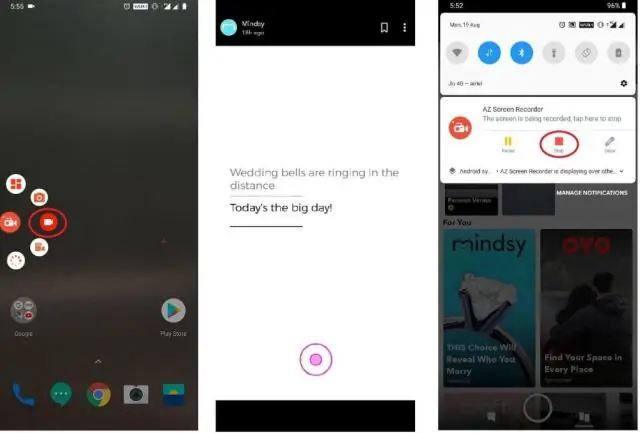
Изглежда, че използвате приложение на трета страна за достъп до Snapchat. Забраняваме използването на приложения на трети страни, тъй като те могат да компрометират сигурността на вашия акаунт. Ако продължите да използвате приложения на трети страни, вашият акаунт в Snapchat ще бъде заключен за 12 часа
Кои са двете най-често срещани техники за подаване?
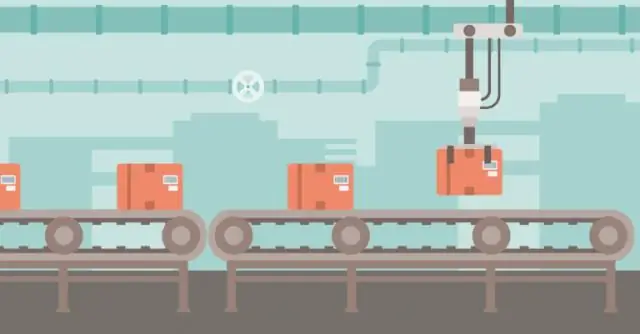
Имате два основни метода: направо и рисуване
Какво представляват бисквитките на трети страни?

Бисквитката на трета страна е тази, която се поставя на твърдия диск на потребителя от уеб сайт от домейн, различен от този, който потребителят посещава. Бисквитките на трети страни често се блокират и изтриват чрез настройки на браузъра и настройки за сигурност, като например една и съща политика за произход; по подразбиране Firefox блокира всички бисквитки на трети страни
Какви са силните страни на използването на социалните медии в здравеопазването?

Ангажирайте целева аудитория и развийте взаимоотношенията. Говорете с хора с общи интереси и проблеми в областта на здравеопазването. Оценявайте, управлявайте и разширявайте професионалната репутация и/или популяризирайте вашата марка. Осигурете приятелска, спокойна среда за навременно взаимодействие
